Kali系统安装
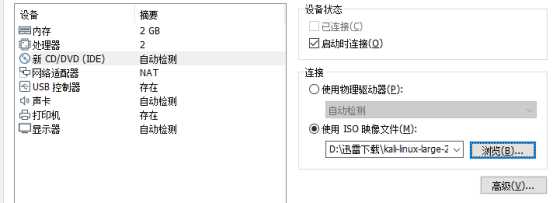
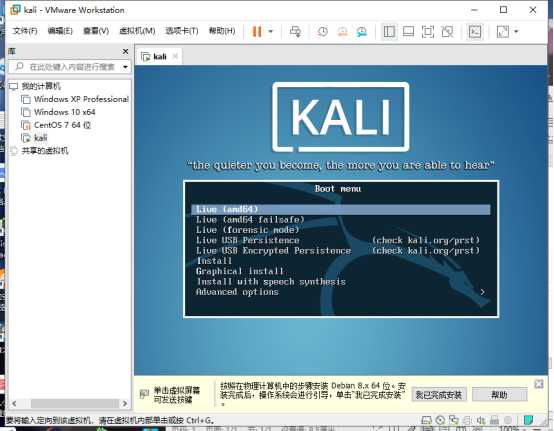
选择图形化安装

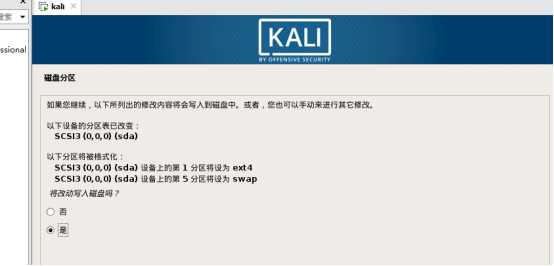
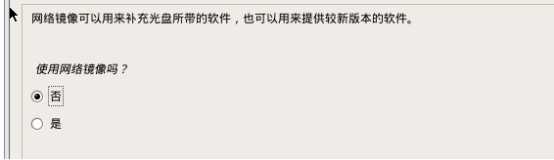
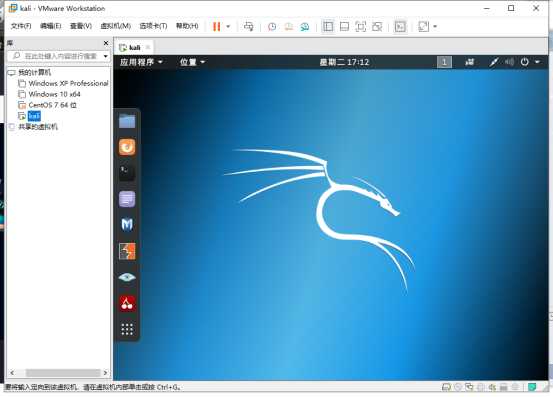
VMtools:(在kali下的安装)
方便在虚拟机和宿主机之间复制数据或移动文件
Step1:菜单栏-->虚拟机-->安装vm tools
Step2:进入系统 会在桌面上有vvmtools的光盘,双击进入,将里面的压缩文件复制到桌面上。(或者在终端cd进入/media/cdrom 将压缩包文件复制到桌面)
Step3:解压缩:tar -zxvf 压缩包名称
Step4:进入解压后的文件,运行安装文件 ./文件名 (./与文件名没空格)选项直接全部默认yes
Step5:重启虚拟机 reboot
Vim编译器的使用:
三种模式
命令模式:
vim打开文件后所处的状态,:wq保存退出 :w保存 :q退出 :w!强制保存 :q!强制退出
输入模式:
在命令模式下,输入a/i/o 就能进入输入模式,就可以开始编辑
a: 会在光标后一位开始输入
i: 会在光标当前位置开始输入
o:会在光标下一行开始输入
A:会在光标所在行的末尾开始输入
I:会在光标所在行的开始位置去输入
O:会在光标上一行开始输入
底部命令模式:
当前是输入模式,按esc,输入 : 就能进入底部命令模式
当前是命令模式,直接输入 : 就能进入底部命令模式 二者命令都以回车结束运行
在vim编译器中找数据:
需要在命令模式中运行
/key_word 会找到在光标之后第一次出现的关键词 (key_word 就是关键词)
按住n会寻找下一个关键词
在vim中替换数据(底部命令:)
:%s/key1/key2 将文档中每行首次出现的key1替换为key2
:%s/key1/key2/g 将文档所有的key1替换为key2
:s/key1/key2 将光标所在行第一次出现的key1替换为key2
:s/key1/key2/g 将光标所在行中所有的key1替换为key2
VIM其他操作(命令模式)
x 删除光标后第一个字符
X删除光标前第一个字符
dd 删除光标所在行
ndd 删除光标后的n行
yy 复制光标所在行
p 将复制的数据粘贴到光标的下一行(小写的p)
P 将复制的数据粘贴到光标的上一行(大写的P)
u 撤销上一个动作
:set un 显示行号
:set nonu 取消显示行号
原文:https://www.cnblogs.com/x98339/p/11505447.html